Πώς να αλλάξετε ή να επαναφέρετε την προεπιλεγμένη θέση του φακέλου Camera Roll στα Windows 10

Αυτός ο οδηγός θα σας δείξει πώς να αλλάξετε ή να επαναφέρετε την προεπιλεγμένη θέση του φακέλου Camera Roll στα Windows 10.

Τα Windows 10 εμφανίζουν την ημερομηνία και την ώρα στη γραμμή εργασιών. Με τις προεπιλεγμένες ρυθμίσεις, τα Windows 10 δεν εμφανίζουν πράγματα στη γραμμή εργασιών.
Εάν συχνά μπερδεύεστε σχετικά με τις ημέρες της εβδομάδας, μπορείτε να ρυθμίσετε τα Windows 10 ώστε να εμφανίζουν την ημέρα δίπλα στην ημερομηνία και την ώρα.
ΣΗΜΕΙΩΣΗ : Η σελίδα Ρυθμίσεις > Ώρα και γλώσσα > Περιοχή > Αλλαγή μορφών δεδομένων σάς επιτρέπει να επιλέξετε πολλές μορφές ημερομηνίας. Ωστόσο, δεν παρέχει επιλογή για στοιχεία, τουλάχιστον στην τρέχουσα έκδοση 1909. Τα στοιχεία είναι ορατά μόνο όταν επιλέγονται στον κλασικό Πίνακα Ελέγχου . Ωστόσο, μπορείτε να χρησιμοποιήσετε την εφαρμογή Ρυθμίσεις για να επιλέξετε άλλους τύπους μορφών ημερομηνίας και ώρας.

Μπορείτε να διαμορφώσετε τα Windows 10 ώστε να εμφανίζουν ημέρες δίπλα στην ημερομηνία και την ώρα
Εμφάνιση στοιχείων στη γραμμή εργασιών των Windows 10
Συμπληρώστε τις παρακάτω οδηγίες για να εμφανιστεί η γραμμή εργασιών των Windows 10 την ημέρα δίπλα στην ημερομηνία και την ώρα.
Βήμα 1:
Ανοίξτε την εφαρμογή Ρυθμίσεις . Μεταβείτε στο Time & Language > Region .
Βήμα 2:
Στην ενότητα Σχετικές ρυθμίσεις , κάντε κλικ στον σύνδεσμο Πρόσθετες ρυθμίσεις ημερομηνίας, ώρας και περιοχής . Κάνοντας κλικ στον σύνδεσμο θα ανοίξει το κλασικό παράθυρο Ρολόι και Περιοχή .
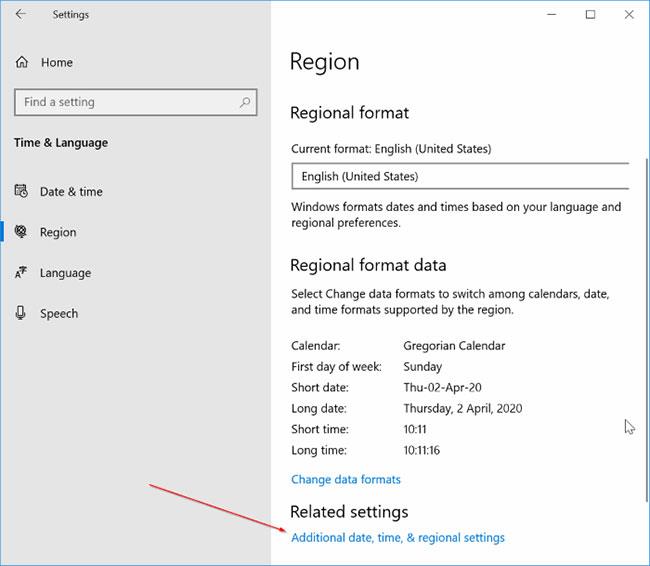
Κάντε κλικ στο σύνδεσμο Πρόσθετες ρυθμίσεις ημερομηνίας, ώρας και περιοχής
Βήμα 3:
Εδώ, στην ενότητα Περιοχή, κάντε κλικ στον σύνδεσμο Αλλαγή μορφών ημερομηνίας, ώρας ή αριθμού .
Βήμα 4:
Στην καρτέλα Μορφές , κάντε κλικ στο κουμπί Πρόσθετες ρυθμίσεις για να ανοίξετε το παράθυρο διαλόγου Προσαρμογή μορφοποίησης .
Βήμα 5:
Μεταβείτε στην καρτέλα Ημερομηνία. Στην ενότητα Μορφές ημερομηνίας , δίπλα στο πεδίο Σύντομη ημερομηνία , προσθέστε ddd (αν θέλετε να χρησιμοποιήσετε τη σύντομη μορφή για την ημερομηνία) ή dddd (αν θέλετε να δείτε την πλήρη μορφή για την ημερομηνία) στην αρχή, ακολουθούμενη από ένα ενωτικό. Για παράδειγμα, η προσθήκη ddd εμφανίζει την Πέμπτη και η προσθήκη dddd εμφανίζει την Πέμπτη.
Προσθέστε ddd ή dddd στην αρχή, ακολουθούμενα από μια παύλα
Μόλις ολοκληρωθεί, κάντε κλικ στο κουμπί Εφαρμογή.
Εάν τα πράγματα δεν εμφανίζονται, επανεκκινήστε τον υπολογιστή σας μία φορά, αφού αποθηκεύσετε τα πάντα.
Συμβουλή μπόνους : Μπορείτε να διαμορφώσετε τα Windows 10 ώστε να αποκρύπτουν πλήρως το ρολόι από τη γραμμή εργασιών. Για να το κάνετε αυτό, μεταβείτε στις Ρυθμίσεις > Εξατομίκευση > Γραμμή εργασιών , κάντε κλικ στο σύνδεσμο Ενεργοποίηση ή απενεργοποίηση εικονιδίων συστήματος και, στη συνέχεια, απενεργοποιήστε το διακόπτη εναλλαγής δίπλα στο ρολόι.
Αυτός ο οδηγός θα σας δείξει πώς να αλλάξετε ή να επαναφέρετε την προεπιλεγμένη θέση του φακέλου Camera Roll στα Windows 10.
Η μείωση του μεγέθους και της χωρητικότητας των φωτογραφιών θα σας διευκολύνει να τις κοινοποιείτε ή να τις στέλνετε σε οποιονδήποτε. Συγκεκριμένα, στα Windows 10 μπορείτε να αλλάξετε το μέγεθος των φωτογραφιών ομαδικά με μερικά απλά βήματα.
Ένα μέρος για τον έλεγχο πολλών λειτουργιών απευθείας στο δίσκο συστήματος.
Στα Windows 10, μπορείτε να κατεβάσετε και να εγκαταστήσετε πρότυπα πολιτικής ομάδας για να διαχειριστείτε τις ρυθμίσεις του Microsoft Edge και αυτός ο οδηγός θα σας δείξει τη διαδικασία.
Η γραμμή εργασιών έχει περιορισμένο χώρο και αν εργάζεστε τακτικά με πολλές εφαρμογές, μπορεί γρήγορα να εξαντληθεί ο χώρος για να καρφιτσώσετε περισσότερες από τις αγαπημένες σας εφαρμογές.
Η γραμμή κατάστασης στο κάτω μέρος της Εξερεύνησης αρχείων σάς ενημερώνει πόσα στοιχεία βρίσκονται μέσα και επιλεγμένα για τον τρέχοντα ανοιχτό φάκελο. Τα δύο κουμπιά παρακάτω είναι επίσης διαθέσιμα στη δεξιά πλευρά της γραμμής κατάστασης.
Η Microsoft επιβεβαίωσε ότι η επόμενη σημαντική ενημέρωση είναι το Windows 10 Fall Creators Update. Δείτε πώς μπορείτε να ενημερώσετε το λειτουργικό σύστημα νωρίς πριν το κυκλοφορήσει επίσημα η εταιρεία.
Η Ασφάλεια των Windows στέλνει ειδοποιήσεις με σημαντικές πληροφορίες σχετικά με την υγεία και την ασφάλεια της συσκευής σας. Μπορείτε να καθορίσετε ποιες ειδοποιήσεις θέλετε να λαμβάνετε. Σε αυτό το άρθρο, το Quantrimang θα σας δείξει πώς να ενεργοποιείτε ή να απενεργοποιείτε τις ειδοποιήσεις από το Κέντρο ασφαλείας των Windows στα Windows 10.
Μπορεί επίσης να σας αρέσει ότι κάνοντας κλικ στο εικονίδιο της γραμμής εργασιών θα μεταβείτε κατευθείαν στο τελευταίο παράθυρο που είχατε ανοίξει στην εφαρμογή, χωρίς να χρειάζεται μικρογραφία.
Αν θέλετε να αλλάξετε την πρώτη ημέρα της εβδομάδας στα Windows 10 ώστε να ταιριάζει με τη χώρα στην οποία ζείτε, το περιβάλλον εργασίας σας ή να διαχειριστείτε καλύτερα το ημερολόγιό σας, μπορείτε να την αλλάξετε μέσω της εφαρμογής Ρυθμίσεις ή του Πίνακα Ελέγχου.
Ξεκινώντας από την έκδοση 1.20111.105.0 της εφαρμογής Your Phone, προστέθηκε μια νέα ρύθμιση πολλαπλών παραθύρων, η οποία σας επιτρέπει να ενεργοποιήσετε ή να απενεργοποιήσετε την προειδοποίηση πριν κλείσετε πολλά παράθυρα κατά την έξοδο από την εφαρμογή Your Phone.
Αυτός ο οδηγός θα σας δείξει πώς να ενεργοποιήσετε ή να απενεργοποιήσετε την πολιτική μακρών διαδρομών Win32 ώστε να έχει διαδρομές μεγαλύτερες από 260 χαρακτήρες για όλους τους χρήστες στα Windows 10.
Εγγραφείτε στο Tips.BlogCafeIT για να μάθετε πώς να απενεργοποιείτε τις προτεινόμενες εφαρμογές (Προτεινόμενες εφαρμογές) στα Windows 10 σε αυτό το άρθρο!
Σήμερα, η χρήση πολλών προγραμμάτων για φορητούς υπολογιστές προκαλεί γρήγορη εξάντληση της μπαταρίας. Αυτός είναι επίσης ένας από τους λόγους για τους οποίους οι μπαταρίες των υπολογιστών φθείρονται γρήγορα. Παρακάτω είναι οι πιο αποτελεσματικοί τρόποι εξοικονόμησης μπαταρίας στα Windows 10 που πρέπει να εξετάσουν οι αναγνώστες.
Εάν θέλετε, μπορείτε να τυποποιήσετε την εικόνα λογαριασμού για όλους τους χρήστες στον υπολογιστή σας στην προεπιλεγμένη εικόνα λογαριασμού και να αποτρέψετε τη δυνατότητα των χρηστών να αλλάξουν αργότερα την εικόνα του λογαριασμού τους.
Έχετε βαρεθεί τα Windows 10 να σας ενοχλούν με την εκκίνηση της οθόνης "Αξιοποιήστε ακόμη περισσότερο τα Windows" κάθε φορά που κάνετε ενημέρωση; Μπορεί να είναι χρήσιμο για μερικούς ανθρώπους, αλλά και εμπόδιο για εκείνους που δεν το χρειάζονται. Δείτε πώς μπορείτε να απενεργοποιήσετε αυτήν τη δυνατότητα.
Το νέο πρόγραμμα περιήγησης Edge της Microsoft που βασίζεται στο Chromium σταματά την υποστήριξη για αρχεία ηλεκτρονικών βιβλίων EPUB. Θα χρειαστείτε μια εφαρμογή ανάγνωσης EPUB τρίτου κατασκευαστή για να προβάλετε αρχεία EPUB στα Windows 10. Ακολουθούν μερικές καλές δωρεάν επιλογές για να διαλέξετε.
Εάν έχετε έναν ισχυρό υπολογιστή ή δεν έχετε πολλά προγράμματα εκκίνησης στα Windows 10, τότε μπορείτε να προσπαθήσετε να μειώσετε ή ακόμα και να απενεργοποιήσετε πλήρως την Καθυστέρηση εκκίνησης για να βοηθήσετε τον υπολογιστή σας να εκκινήσει πιο γρήγορα.
Ίσως δεν ξέρετε, αλλά ένα από τα μεγαλύτερα πλεονεκτήματα της χρήσης του OneDrive είναι η εξαιρετική του δυνατότητα, που ονομάζεται placeholders.
Με ορισμένες τροποποιήσεις μητρώου, μπορείτε να επεκτείνετε τις επιλογές στο μενού περιβάλλοντος, για παράδειγμα προσθέτοντας μια επιλογή Άνοιγμα με Σημειωματάριο σε αυτό.
Η λειτουργία Kiosk στα Windows 10 είναι μια λειτουργία για χρήση μόνο 1 εφαρμογής ή πρόσβαση σε μόνο 1 ιστότοπο με επισκέπτες επισκέπτες.
Αυτός ο οδηγός θα σας δείξει πώς να αλλάξετε ή να επαναφέρετε την προεπιλεγμένη θέση του φακέλου Camera Roll στα Windows 10.
Η επεξεργασία του αρχείου hosts μπορεί να προκαλέσει αδυναμία πρόσβασης στο Διαδίκτυο εάν το αρχείο δεν τροποποιηθεί σωστά. Το παρακάτω άρθρο θα σας καθοδηγήσει να επεξεργαστείτε το αρχείο hosts στα Windows 10.
Η μείωση του μεγέθους και της χωρητικότητας των φωτογραφιών θα σας διευκολύνει να τις κοινοποιείτε ή να τις στέλνετε σε οποιονδήποτε. Συγκεκριμένα, στα Windows 10 μπορείτε να αλλάξετε το μέγεθος των φωτογραφιών ομαδικά με μερικά απλά βήματα.
Εάν δεν χρειάζεται να εμφανίσετε αντικείμενα και μέρη που επισκεφτήκατε πρόσφατα για λόγους ασφαλείας ή απορρήτου, μπορείτε εύκολα να το απενεργοποιήσετε.
Η Microsoft μόλις κυκλοφόρησε το Windows 10 Anniversary Update με πολλές βελτιώσεις και νέες δυνατότητες. Σε αυτή τη νέα ενημέρωση θα δείτε πολλές αλλαγές. Από την υποστήριξη γραφίδας Windows Ink έως την υποστήριξη επέκτασης προγράμματος περιήγησης Microsoft Edge, το μενού Έναρξη και η Cortana έχουν επίσης βελτιωθεί σημαντικά.
Ένα μέρος για τον έλεγχο πολλών λειτουργιών απευθείας στο δίσκο συστήματος.
Στα Windows 10, μπορείτε να κατεβάσετε και να εγκαταστήσετε πρότυπα πολιτικής ομάδας για να διαχειριστείτε τις ρυθμίσεις του Microsoft Edge και αυτός ο οδηγός θα σας δείξει τη διαδικασία.
Η Dark Mode είναι μια διεπαφή σκούρου φόντου στα Windows 10, που βοηθά τον υπολογιστή να εξοικονομήσει ενέργεια από την μπαταρία και να μειώσει τον αντίκτυπο στα μάτια του χρήστη.
Η γραμμή εργασιών έχει περιορισμένο χώρο και αν εργάζεστε τακτικά με πολλές εφαρμογές, μπορεί γρήγορα να εξαντληθεί ο χώρος για να καρφιτσώσετε περισσότερες από τις αγαπημένες σας εφαρμογές.























